 iServer 2 Series Virtual Chart Recorder і Webсервер
iServer 2 Series Virtual Chart Recorder і Webсервер
Посібник користувача

![]()
![]() Серія iServer 2
Серія iServer 2
Віртуальний реєстратор діаграм і
Webсервер
вступ
Скористайтеся цим коротким посібником із віртуальним записом діаграм серії iServer 2 і Webсервер для швидкого встановлення та базової роботи. Для отримання детальної інформації зверніться до посібника користувача.
Матеріали
Входить до вашого iServer 2
- Пристрій серії iServer 2
- Джерело живлення постійного струму
- Акумулятор 9 В
- Кронштейн для DIN-рейки та гвинти Philips
- Кабель Ethernet RJ45 (для налаштування DHCP або прямого підключення до ПК)
- Монтажний кронштейн зонда та подовжувачі стійки (лише моделі Smart Probe)
- Термопари K-типу (включаються в моделі -DTC)
Необхідні додаткові матеріали
- Omega Smart Probe для моделі M12 (наприклад: SP-XXX-XX)
- Мала викрутка Philips (для кронштейнів, що входять у комплект)
Додаткові матеріали
- Кабель Micro USB 2.0 (для прямого налаштування на ПК)
- Маршрутизатор із підтримкою DHCP (для налаштування DHCP)
- ПК із SYNC (для конфігурації Smart Probe)
Апаратна збірка
Усі моделі iServer 2 можна монтувати на стіні та поставляються з додатковим кронштейном для DIN-рейки. Відстань між двома отворами для гвинтів настінного кріплення становить 2 3/4 дюйма (69.85 мм). Щоб прикріпити кронштейн DIN-рейки, знайдіть два отвори для гвинтів на нижній стороні пристрою та використовуйте два гвинти, що входять у комплект, щоб закріпити кронштейн на місці, як показано на малюнку нижче: iS2-THB-B, iS2-THB-ST і iS2-THB-DP поставляються з додатковим кронштейном Smart Probe Bracket. Знайдіть два отвори для гвинтів на лівій стороні пристрою та вкрутіть опорні подовжувачі, потім вирівняйте кронштейн із подовжувачами та використовуйте два гвинти, що входять у комплект, щоб закріпити кронштейн на місці.
iS2-THB-B, iS2-THB-ST і iS2-THB-DP поставляються з додатковим кронштейном Smart Probe Bracket. Знайдіть два отвори для гвинтів на лівій стороні пристрою та вкрутіть опорні подовжувачі, потім вирівняйте кронштейн із подовжувачами та використовуйте два гвинти, що входять у комплект, щоб закріпити кронштейн на місці.
Налаштування сенсорного пристрою
Налаштування чутливого пристрою буде різним для варіантів розумного зонда та термопари iServer 2.
Модель термопари
- iS2-THB-DTC
Моделі розумного датчика M12
- iS2-THB-B
- iS2-THB-ST
- iS2-THB-DP
Зверніться до розділу «Підключення термопари» або «Підключення інтелектуального зонда M12», щоб завершити налаштування чутливого пристрою.
З'єднання термопари
iS2-THB-DTC може приймати до двох термопар. Зверніться до схеми роз’єму термопари нижче, щоб правильно під’єднати датчик термопари до пристрою iServer 2. З’єднання розумного датчика M12
З’єднання розумного датчика M12
iS2-THB-B, iS2-THB-ST і iS2-THB-DP можуть приймати Omega Smart Probe через роз’єм M12. Почніть із підключення Smart Probe безпосередньо до пристрою iServer 2 або за допомогою сумісного 12-контактного подовжувача M8.
| Pin | функція |
| Шпилька 1 | I2C-2_SCL |
| Шпилька 2 | Сигнал переривання |
| Шпилька 3 | I2C-1_SCL |
| Шпилька 4 | I2C-1_SDA |
| Шпилька 5 | Земля щита |
| Шпилька 6 | I2C-2_SDA |
| Шпилька 7 | потужність землею |
| Шпилька 8 | Джерело живлення |
![]() Важливо: Рекомендується, щоб користувачі отримували доступ до цифрового вводу/виводу, який надає iServer 2, замість підключеного Smart Probe. Використання цифрового входу/виводу Smart Probe може спричинити помилки роботи пристрою.
Важливо: Рекомендується, щоб користувачі отримували доступ до цифрового вводу/виводу, який надає iServer 2, замість підключеного Smart Probe. Використання цифрового входу/виводу Smart Probe може спричинити помилки роботи пристрою.
Конфігурація Smart Probe із SYNC
Smart Probes можна налаштувати за допомогою програмного забезпечення Omega SYNC. Просто запустіть програмне забезпечення на комп’ютері з відкритим USB-портом і підключіть Smart Probe до комп’ютера за допомогою смарт-інтерфейсу Omega, наприклад IF-001 або IF-006-NA.
![]() Важливо: Для належної роботи сенсорного пристрою може знадобитися оновлення мікропрограми Smart Probe.
Важливо: Для належної роботи сенсорного пристрою може знадобитися оновлення мікропрограми Smart Probe.
Щоб отримати додаткову інформацію щодо конфігурації вашого Smart Probe, зверніться до документації користувача, пов’язаної з номером моделі вашого Smart Probe. Програмне забезпечення конфігурації SYNC можна завантажити безкоштовно за адресою: https://www.omega.com/en-us/data-acquisition/software/sync-software/p/SYNC-by-Omega
Цифровий вхід/вихід і реле
Використовуйте наданий роз’єм клемної колодки та наведену нижче схему роз’єму, щоб підключити цифровий вхід/вихід і реле до iServer 2.
З’єднання DI (DI2+, DI2-, DI1+, DI1-) приймають вхід 5 В (TTL).
З’єднання DO (DO+, DO-) потребують зовнішнього voltage і може підтримувати до 0.5 amps при 60 В постійного струму.
Реле (R2, R1) можуть підтримувати навантаження до 1 amp при 30 В DC.
![]() Важливо: Під час підключення роз’єму клемної колодки, що входить до комплекту, для доступу до цифрових входів/виходів, сигналів тривоги або реле, користувачам рекомендується заземлити пристрій, підключивши провід до заземлення шасі роз’ємів, показаних на схемі вище.
Важливо: Під час підключення роз’єму клемної колодки, що входить до комплекту, для доступу до цифрових входів/виходів, сигналів тривоги або реле, користувачам рекомендується заземлити пристрій, підключивши провід до заземлення шасі роз’ємів, показаних на схемі вище.
Подальшу конфігурацію щодо нормально відкритого/нормально закритого початкового стану або тригерів можна виконати в iServer 2 web інтерфейс користувача. Для отримання додаткової інформації зверніться до посібника користувача.
Живлення iServer 2
| Колір світлодіода | опис |
| ВИМКНЕНО | Немає живлення |
| Червоний (блимає) | Перезавантаження системи |
| Червоний (суцільний) | Скидання до заводських налаштувань – натисніть і утримуйте кнопку скидання протягом 10 секунд, щоб скинути iServer 2 до заводських налаштувань. УВАГА: Скидання до заводських налаштувань призведе до скидання всіх збережених даних і конфігурації |
| Зелений (твердий) | iServer 2 підключено до Інтернету |
| Зелений (блимає) | Триває оновлення мікропрограми УВАГА: Не відключайте живлення під час оновлення |
| Бурштин (твердий) | iServer 2 не підключено до Інтернету |
Усі варіанти iServer 2 постачаються з джерелом живлення постійного струму, міжнародними адаптерами живлення та акумулятором 9 В.
Щоб живити iServer 2 за допомогою джерела постійного струму, підключіть джерело живлення до порту DC 12 В, розташованого на iServer 2.
Щоб отримати доступ до батарейного відсіку 9 В, відкрутіть два гвинти, зазначені на малюнку нижче, і обережно відкрийте батарейний відсік. Вставте батарею 9 вольт і знову закріпіть гвинти. Акумулятор буде служити резервним джерелом живлення в разі відключення живленняtage.
Вставте батарею 9 вольт і знову закріпіть гвинти. Акумулятор буде служити резервним джерелом живлення в разі відключення живленняtage.
Коли пристрій увімкнеться та повністю завантажиться, показання з’являться на дисплеї.
Потужність через Ethernet
Підтримка iS2-THB-DP і iS2-TH-DTC
Живлення через Ethernet (PoE). Інжектор PoE, який відповідає специфікаціям iServer 802.3 стандарту IEEE 44AF, 49–10 В, енергоспоживання під 2 Вт, можна придбати окремо в Omega Engineering або в іншого постачальника. Пристрої з функцією PoE також можуть отримувати живлення від комутатора PoE або маршрутизатора з підтримкою PoE. Для отримання додаткової інформації зверніться до посібника користувача.
Підключення iServer 2 до ПК
![]() Важливо: Для зміни мережі ПК може знадобитися доступ адміністратора до ПК
Важливо: Для зміни мережі ПК може знадобитися доступ адміністратора до ПК
Властивості. iServer 2 може автоматично перевіряти наявність оновлень прошивки під час підключення до Інтернету. Настійно рекомендується доступ до Інтернету.
Існує 3 методи доступу до iServer 2 webсервер.  Успішне налаштування призведе до того, що користувач отримає доступ до webсторінка входу на сервер. Зверніться до відповідного способу підключення нижче.
Успішне налаштування призведе до того, що користувач отримає доступ до webсторінка входу на сервер. Зверніться до відповідного способу підключення нижче.
![]() Важливо: Якщо користувач не може отримати доступ до iServer 2 webкористувальницького інтерфейсу сервера за допомогою методу DHCP, може знадобитися встановити службу Bonjour. Послугу можна завантажити за посиланням нижче URL: https://omegaupdates.azurewebsites.net/software/bonjour
Важливо: Якщо користувач не може отримати доступ до iServer 2 webкористувальницького інтерфейсу сервера за допомогою методу DHCP, може знадобитися встановити службу Bonjour. Послугу можна завантажити за посиланням нижче URL: https://omegaupdates.azurewebsites.net/software/bonjour
Спосіб 1 – Налаштування DHCP
Підключіть iServer 2 безпосередньо до маршрутизатора з підтримкою DHCP за допомогою кабелю RJ45. На моделі дисплея призначена IP-адреса з’явиться в нижньому правому куті дисплея пристрою. Відкрийте a web браузер і перейдіть до призначеної IP-адреси, щоб отримати доступ до web UI.
Спосіб 2 – Налаштування безпосередньо на ПК – RJ45 (Ethernet)
Підключіть iServer 2 безпосередньо до ПК за допомогою кабелю RJ45. Визначте MAC-адресу, призначену вашому iServer 2, перевіривши етикетку на задній панелі пристрою.  Відкрийте a web браузер і введіть наступне URL щоб отримати доступ до web Інтерфейс користувача: http://is2-omegaXXXX.local (XXXX потрібно замінити останніми 4 цифрами MAC-адреси)
Відкрийте a web браузер і введіть наступне URL щоб отримати доступ до web Інтерфейс користувача: http://is2-omegaXXXX.local (XXXX потрібно замінити останніми 4 цифрами MAC-адреси)
Спосіб 3 – Налаштування безпосередньо на ПК – Micro USB 2.0
Підключіть iServer 2 безпосередньо до ПК за допомогою кабелю micro USB 2.0. Перейдіть до панелі керування Windows, клацніть «Центр мереж і спільного доступу», клацніть «Невідоме мережеве підключення» та клацніть «Властивості». Натисніть Властивості TCP/IPv4. 
Заповніть поле для IP-адреси таким чином: 192.168.3.XXX (XXX може бути будь-яким значенням, НЕ 200)
Заповніть поле «Маска підмережі» такими словами: 255.255.255.0
Натисніть OK, щоб завершити, і перезавантажте ПК.
Відкрийте a web браузер і перейдіть за такою адресою, щоб отримати доступ до web Інтерфейс користувача: 192.168.3.200
iServer 2 Web UI
Користувачі, які входять в систему вперше або не змінювали облікові дані, можуть ввести таку інформацію для входу:
Ім'я користувача: admin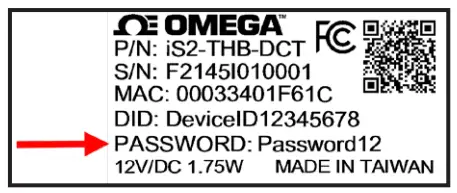 Увійшовши в систему, web Інтерфейс користувача відображатиме показання датчика як різні датчики.
Увійшовши в систему, web Інтерфейс користувача відображатиме показання датчика як різні датчики.
 Від web Інтерфейс користувача, користувачі можуть налаштувати параметри мережі, параметри журналювання, події та сповіщення та параметри системи. Зверніться до Посібника користувача iServer 2, щоб дізнатися більше про те, як отримати доступ і використовувати ці функції.
Від web Інтерфейс користувача, користувачі можуть налаштувати параметри мережі, параметри журналювання, події та сповіщення та параметри системи. Зверніться до Посібника користувача iServer 2, щоб дізнатися більше про те, як отримати доступ і використовувати ці функції.
ГАРАНТІЯ/ВІДМОВА
OMEGA ENGINEERING, INC. гарантує, що цей пристрій не матиме дефектів матеріалів і виготовлення протягом 13 місяців з дати покупки. ГАРАНТІЯ OMEGA додає додатковий один (1) місяць пільгового періоду до звичайної (1) річної гарантії на продукт для покриття часу обробки та доставки. Це гарантує, що OMEGA
клієнти отримують максимальне покриття для кожного продукту. У разі несправності пристрою його необхідно повернути на завод для оцінки. Відділ обслуговування клієнтів OMEGA надасть номер авторизованого повернення (AR) негайно після телефонного або письмового запиту. Після перевірки OMEGA, якщо виявиться, що пристрій несправний, його буде відремонтовано або замінено безкоштовно. ГАРАНТІЯ OMEGA не поширюється на дефекти, що виникли в результаті будь-яких дій покупця, включаючи, але не обмежуючись, неправильне поводження, неправильне підключення, роботу за межами проектних обмежень, неналежний ремонт або неавторизовану модифікацію. Ця ГАРАНТІЯ АНУЛЬСУЄТЬСЯ, якщо пристрій має докази того, що він був tampпошкоджено або має ознаки пошкодження внаслідок надмірної корозії; струму, тепла, вологи чи вібрації; неправильна специфікація; неправильне застосування; неправильне використання або інші умови роботи поза контролем OMEGA. Компоненти, знос яких не гарантується, включають, але не обмежуються контактними точками, запобіжниками та сімісторами.
OMEGA рада надати пропозиції щодо використання різноманітних продуктів. Однак OMEGA не несе відповідальності за будь-які упущення чи помилки, а також за будь-які збитки, спричинені використанням її продуктів відповідно до інформації, наданої OMEGA, усної чи письмової. OMEGA гарантує лише те, що вироблені компанією частини відповідатимуть специфікаціям і не матимуть дефектів. OMEGA НЕ НАДАЄ ЖОДНИХ ІНШИХ ГАРАНТІЙ АБО ЗАЯВ БУДЬ-ЯКОГО ВИДУ, ЯВНИХ АБО НЕПРЯМИХ, КРІМ ПРАВО ВЛАСНОСТІ, І ВСІ НЕПРЯМІ ГАРАНТІЇ, ВКЛЮЧАЮЧИ БУДЬ-ЯКУ ГАРАНТІЮ ПРИДАТНОСТІ ДЛЯ ПРОДАЖУ ТА ПРИДАТНОСТІ ДЛЯ КОНКРЕТНОЇ МЕТИ. . ОБМЕЖЕННЯ ВІДПОВІДАЛЬНОСТІ: Засоби правового захисту покупця, викладені в цьому документі, є виключними, і загальна відповідальність OMEGA щодо цього замовлення, заснована на контракті, гарантії, недбалості, відшкодуванні, суворій відповідальності чи іншим чином, не повинна перевищувати ціну придбання компонент, на якому ґрунтується відповідальність. За жодних обставин OMEGA не несе відповідальності за непрямі, випадкові чи особливі збитки.
УМОВИ: Обладнання, яке продається компанією OMEGA, не призначене для використання та не може використовуватися: (1) як «базовий компонент» відповідно до 10 CFR 21 (NRC), що використовується на або з будь-якою ядерною установкою чи діяльністю; або (2) у медичних цілях або на людях. У разі використання будь-якого продукту(ів) у або з будь-якою ядерною установкою чи діяльністю, медичним застосуванням, використання на людях або неправильне використання в будь-який спосіб, OMEGA не несе відповідальності, як зазначено в нашій основній мові ГАРАНТІЇ/ВІДМОВИ ВІД ВІДПОВІДАЛЬНОСТІ, і, крім того, покупець відшкодує OMEGA та звільнить OMEGA від будь-якої відповідальності або будь-якої шкоди, що виникає внаслідок використання Продукту(ів) у такий спосіб.
ЗАЯВИ/ЗАПИТИ НА ПОВЕРНУТИ
Направляйте всі запити/запити щодо гарантії та ремонту до відділу обслуговування клієнтів OMEGA. ПЕРЕД ПОВЕРНЕННЯМ БУДЬ-ЯКОГО ПРОДУКТУ(ІВ) КОМПАНІЇ OMEGA ПОКУПЕЦЬ ПОВИНЕН ОТРИМАТИ НОМЕР АВТОРИЗОВАНОГО ПОВЕРНЕННЯ (AR) У ВІДДІЛІ ОБСЛУГОВУВАННЯ КЛІЄНТІВ OMEGA (ЩОБ УНИКНУТИ ЗАТРИМОК В ОБРОБЦІ). Після цього присвоєний номер AR має бути позначений на зовнішній стороні пакета для повернення та на будь-якій кореспонденції.
ДЛЯ ГАРАНТІЙНОГО ПОВЕРТАННЯ, Будь ласка, перед тим, як зв’язатися з OMEGA, мати доступну наступну інформацію:
- Номер замовлення на купівлю, за яким продукт було ПРИДБАНО,
- Модель і серійний номер гарантійного виробу, а також
- Інструкції з ремонту та/або конкретні проблеми, пов’язані з продуктом.
ДЛЯ НЕГАРАНТІЙНОГО РЕМОНТУ зверніться до OMEGA щодо поточних витрат на ремонт. Перед тим як зв’язатися з OMEGA, мати доступну наступну інформацію:
- Номер замовлення на покупку для покриття вартості ремонту або калібрування,
- Модель і серійний номер виробу, а також
- Інструкції з ремонту та/або конкретні проблеми, пов’язані з продуктом.
Політика OMEGA полягає у внесенні поточних змін, а не змін моделі, коли це можливо. Це надає нашим клієнтам найновіші технології та техніку.
OMEGA є торговою маркою OMEGA ENGINEERING, INC.
© Copyright 2019 OMEGA ENGINEERING, INC. Усі права захищено. Цей документ не можна повністю або частково копіювати, фотокопіювати, відтворювати, перекладати або перетворювати на будь-який електронний носій або машинозчитувану форму без попередньої письмової згоди OMEGA ENGINEERING, INC.
MQS5839/0123
 omega.com
omega.com
info@omega.com
Omega Engineering, Inc:
800 Connecticut Ave. Suite 5N01, Norwalk, CT 06854, США
Безкоштовно: 1-800-826-6342 (Лише для США та Канади)
Обслуговування клієнтів: 1-800-622-2378 (Лише для США та Канади)
Інженерна служба: 1-800-872-9436 (Лише для США та Канади)
тел.: 203-359-1660 Факс: 203-359-7700
електронна адреса: info@omega.com
Omega Engineering, Limited:
1 Omega Drive, Northbank, Irlam
Манчестер M44 5BD
Велика Британія
Документи / Ресурси
 |
OMEGA iServer 2 Series Virtual Chart Recorder і Webсервер [pdfПосібник користувача iServer 2 Series Virtual Chart Recorder і Webсервер, iServer 2 Series, Virtual Chart Recorder і Webсервер, записувач і Webсервер, Webсервер |



